Zapier: Shopify Integration - Abandoned Cart
Shopify Abandoned Cart. Warenkorb zurückgelassen? Automatisch WhatsApp Nachricht senden! Zapier Integration einrichten.
Einführung
In diesem Artikel erklären wir dir, wie du automatisch Kontakte über Superchat anschreibst, die ihren befüllten Warenkorb verlassen haben.
Video Tutorial
Schritt-für-Schritt-Erklärung
-
Erstelle eine WhatsApp Vorlage in Superchat, die du versenden möchtest, wenn ein Kunde seinen Warenkorb zurücklässt. Wichtig ist nur, dass ein Freitextbaustein verwendet wird, in dem per Zapier der Link hinterlegt werden kann, durch den der Kunde zum Warenkorb zurückgeführt wird.
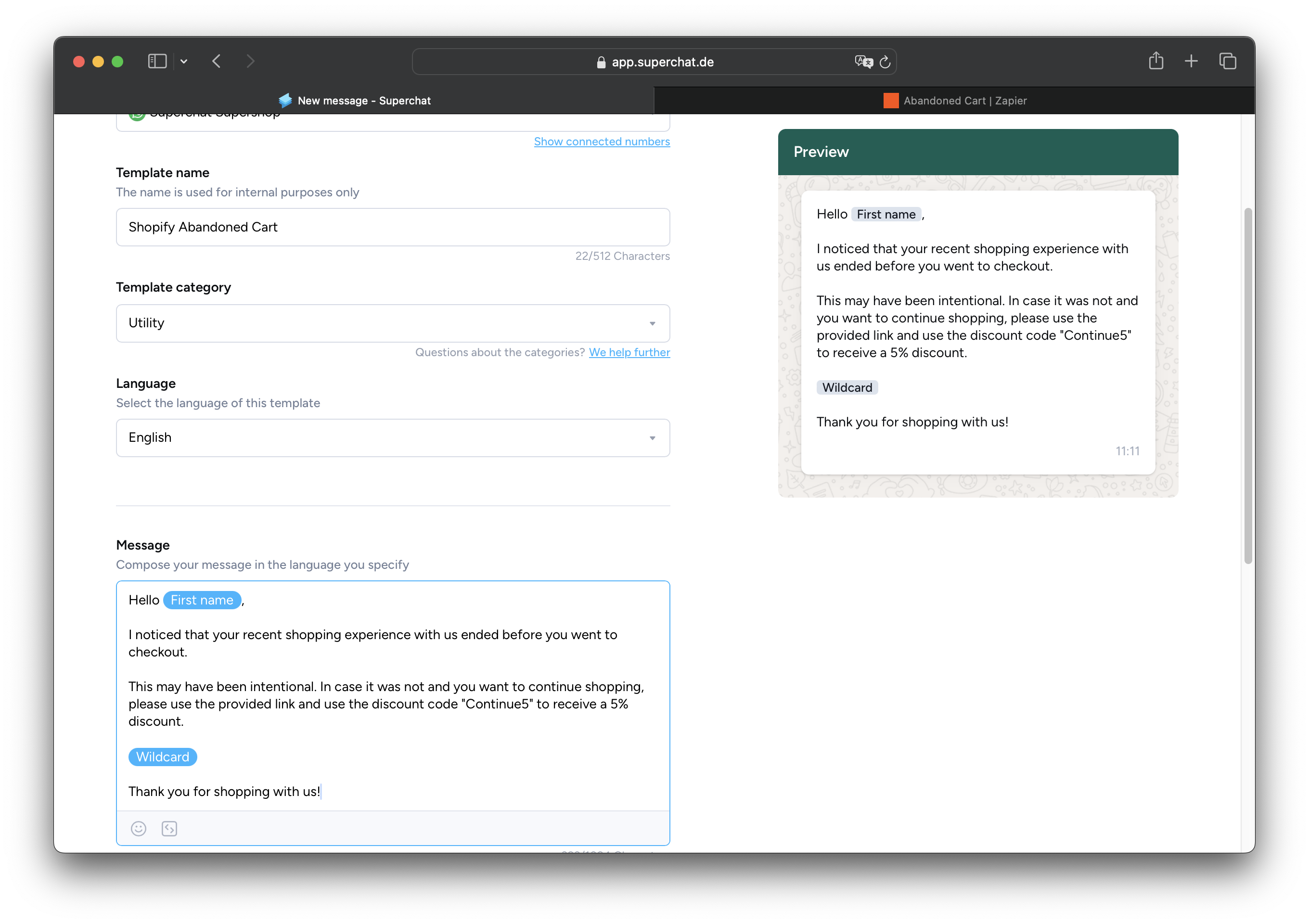
-
Erstelle einen neuen Zap und wähle New Abandoned Cart in Shopify als Event.
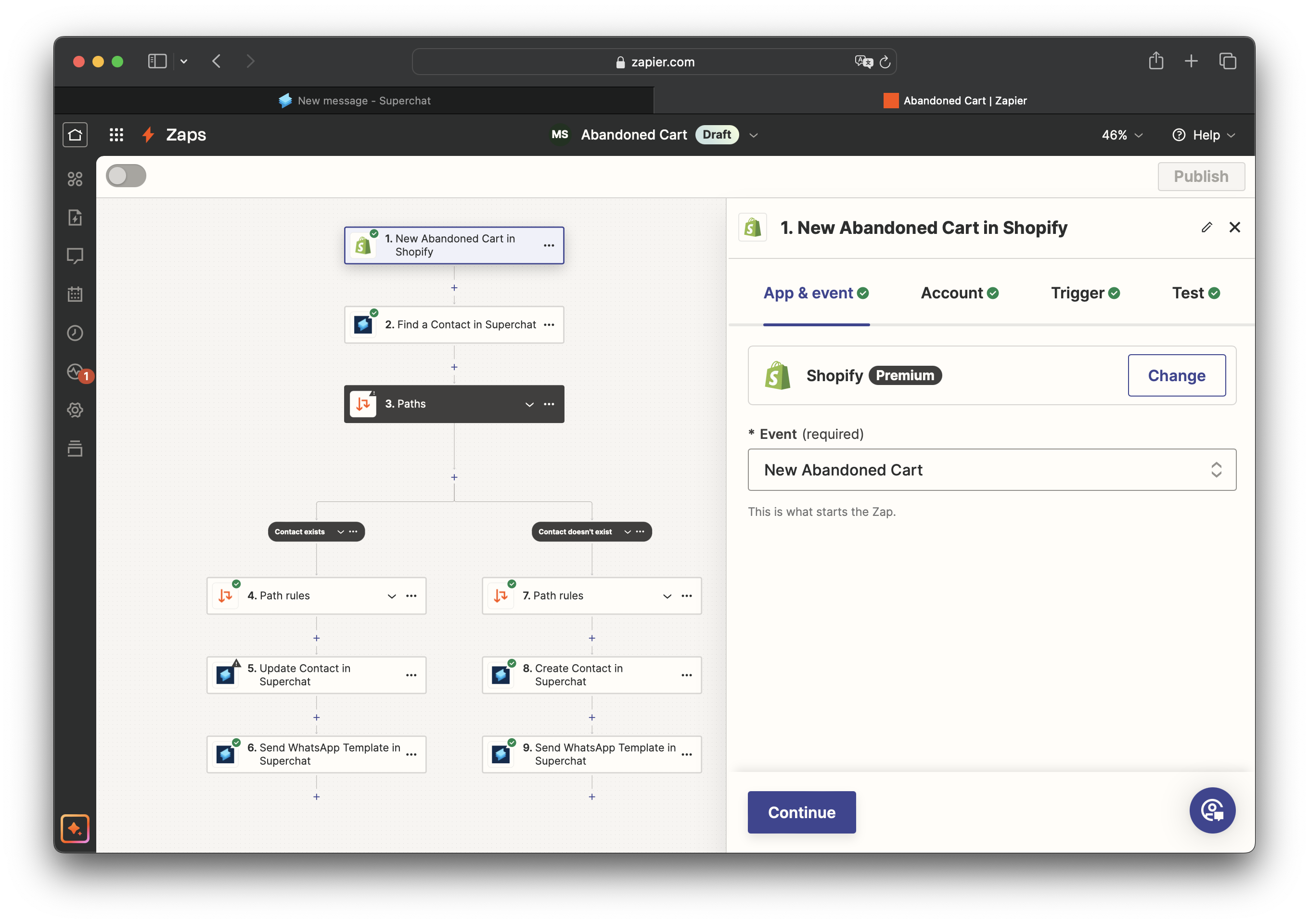
-
Find a Contact in Superchat ist der zweite Schritt des Zaps:
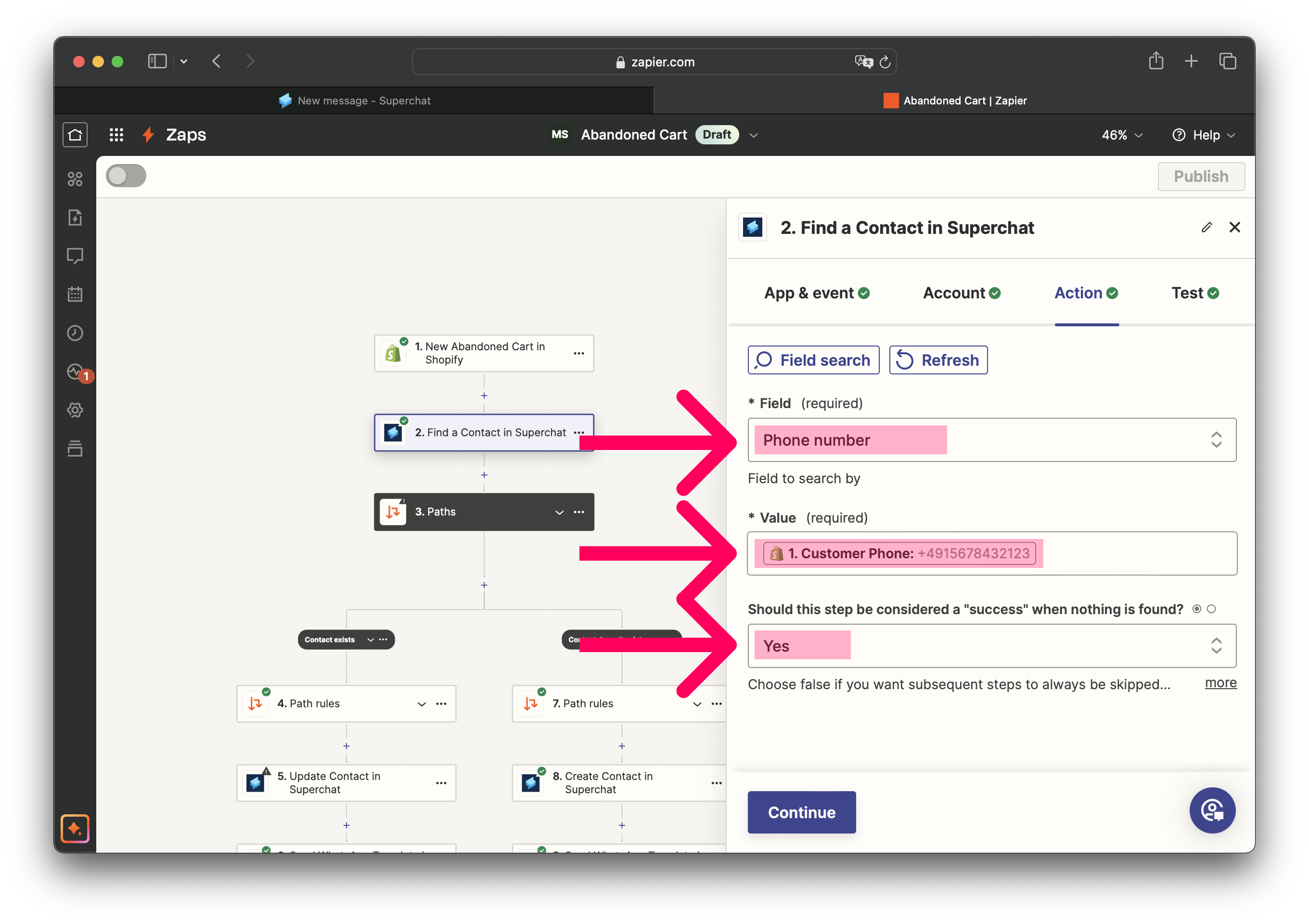
-
Wähle unter Field den Inhalt Phone number.
-
Wähle als Value die Telefonnummer aus Schritt 1 von Shopify.
-
Wähle Yes im Feld "Should this step be considered a "success" when nothing is found.
-
-
Erstelle 2 Pfade.
-
Der linke soll nur fortgeführt werden, wenn 2. Zap search was found status = (Boolean) is true (Kontakt existiert bereits in Superchat).
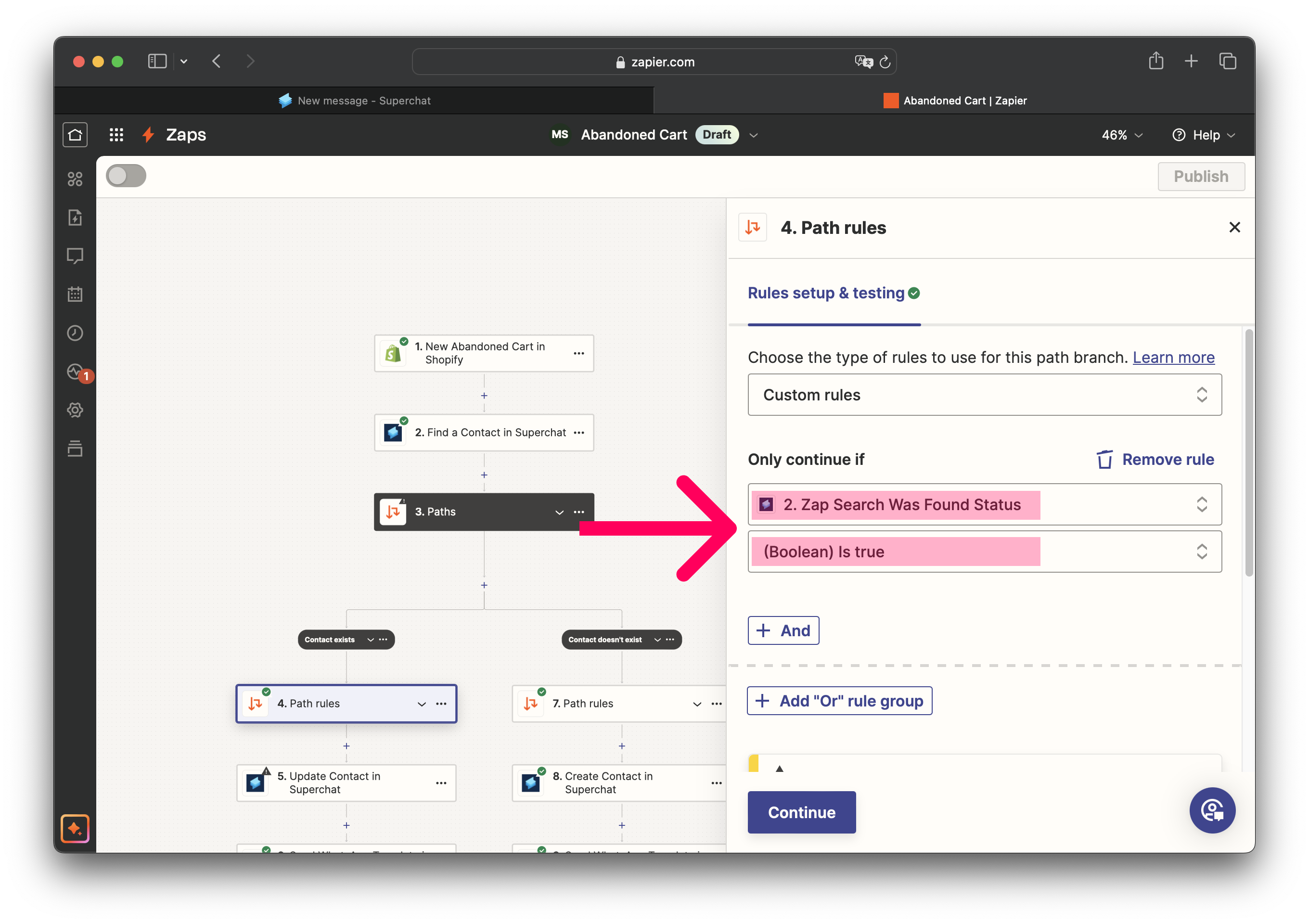
-
Der andere soll nur fortgeführt werden, wenn 2. Zap search was found status = (Boolean) is false (Kontakt existiert noch nicht).
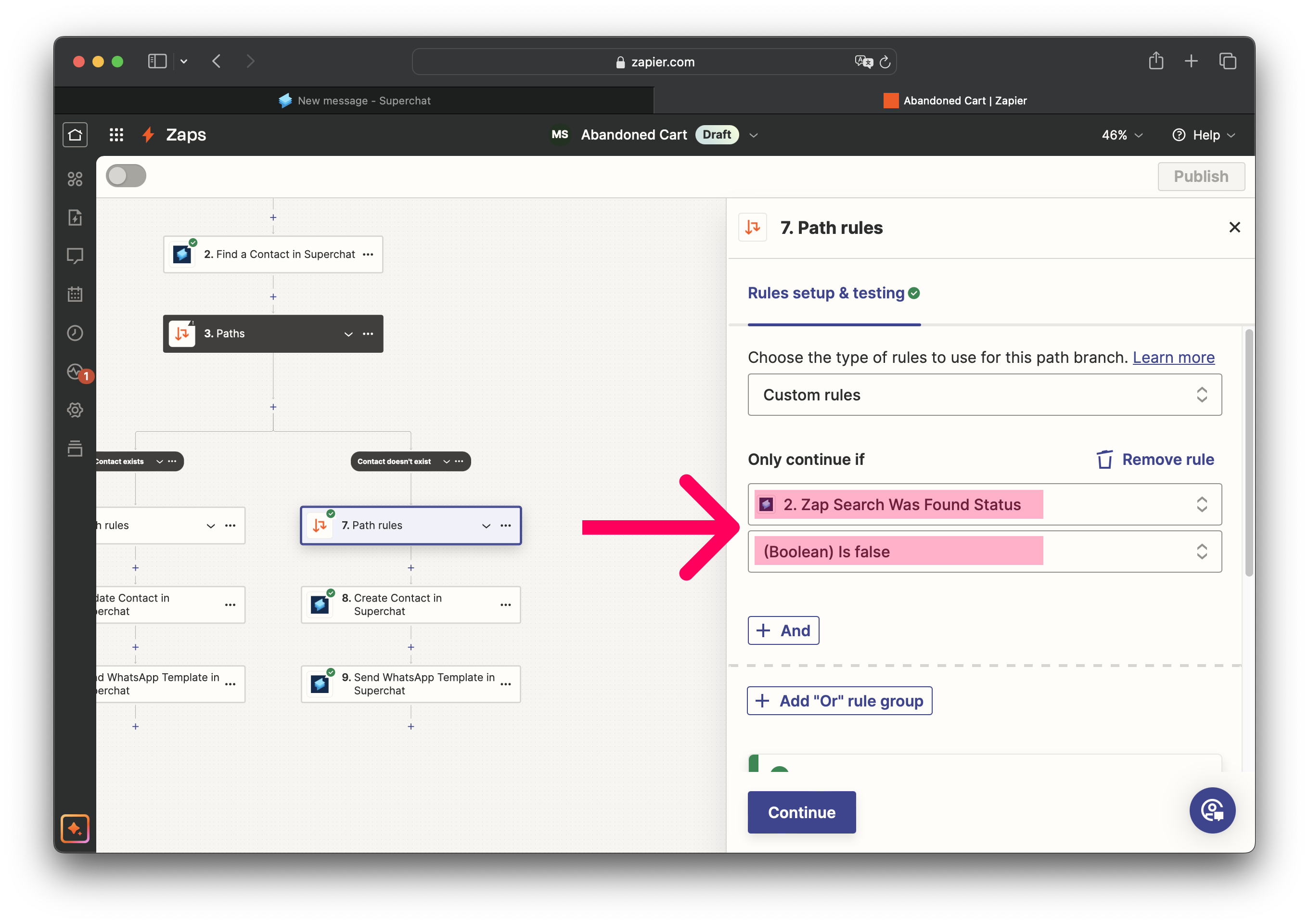
-
-
Wähle im linken Pfad nun Update Contact in Superchat. Dieser Pfad wird ausgeführt, wenn der Kontakt bereits in Superchat existiert und überschreibt den Namen.
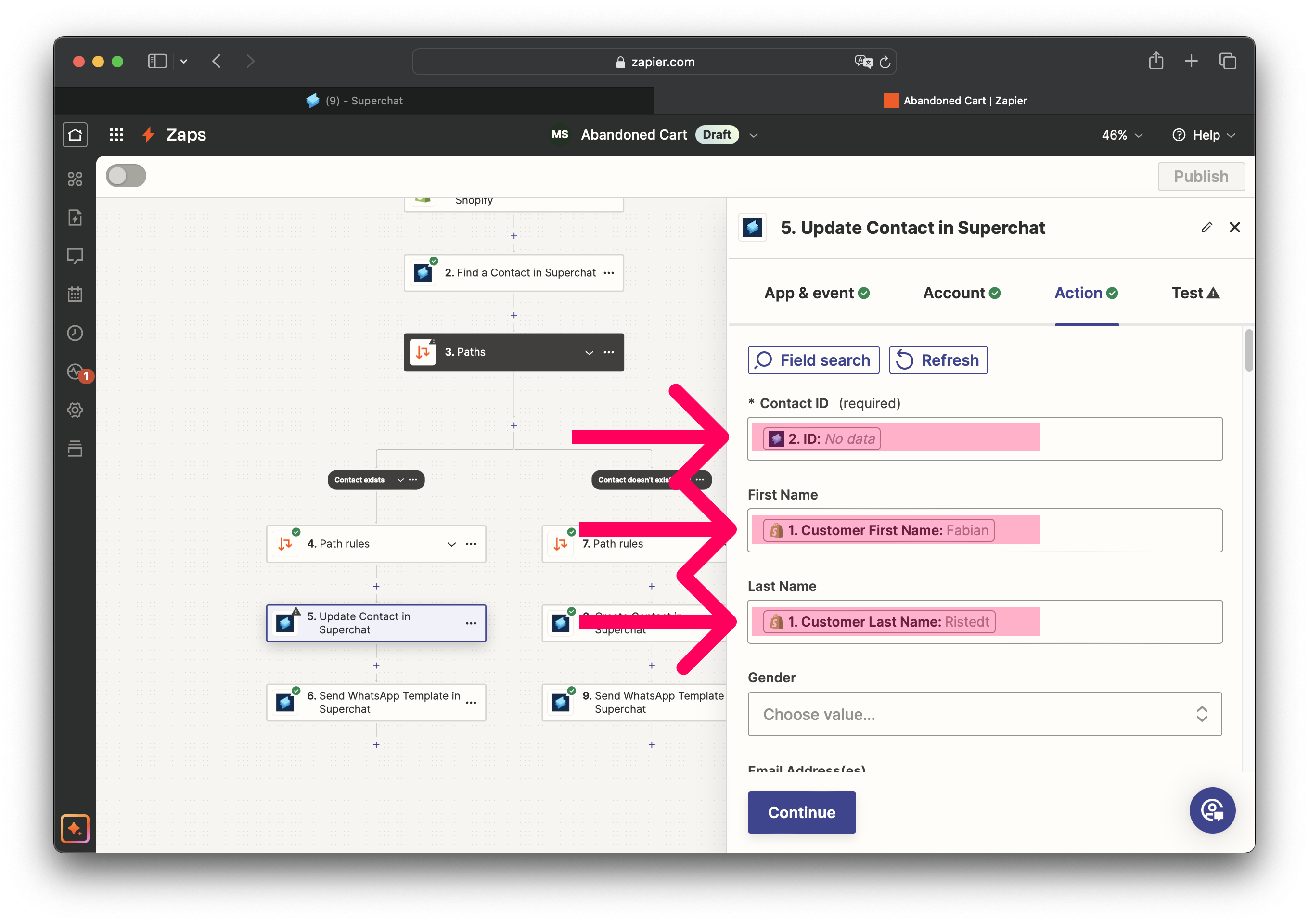
-
Wähle als Contact ID die ID aus Schritt 2 Find a Contact in Superchat.
-
Wähle als First Name den Vornamen aus Shopify.
-
Wähle als Last Name den Nachnamen aus Shopify.
-
-
Wähle im rechten Pfad als nächstes Create Contact in Superchat. Dieser Pfad wird ausgeführt, wenn der Kontakt noch nicht in Superchat existiert. Er wird neu erstellt.
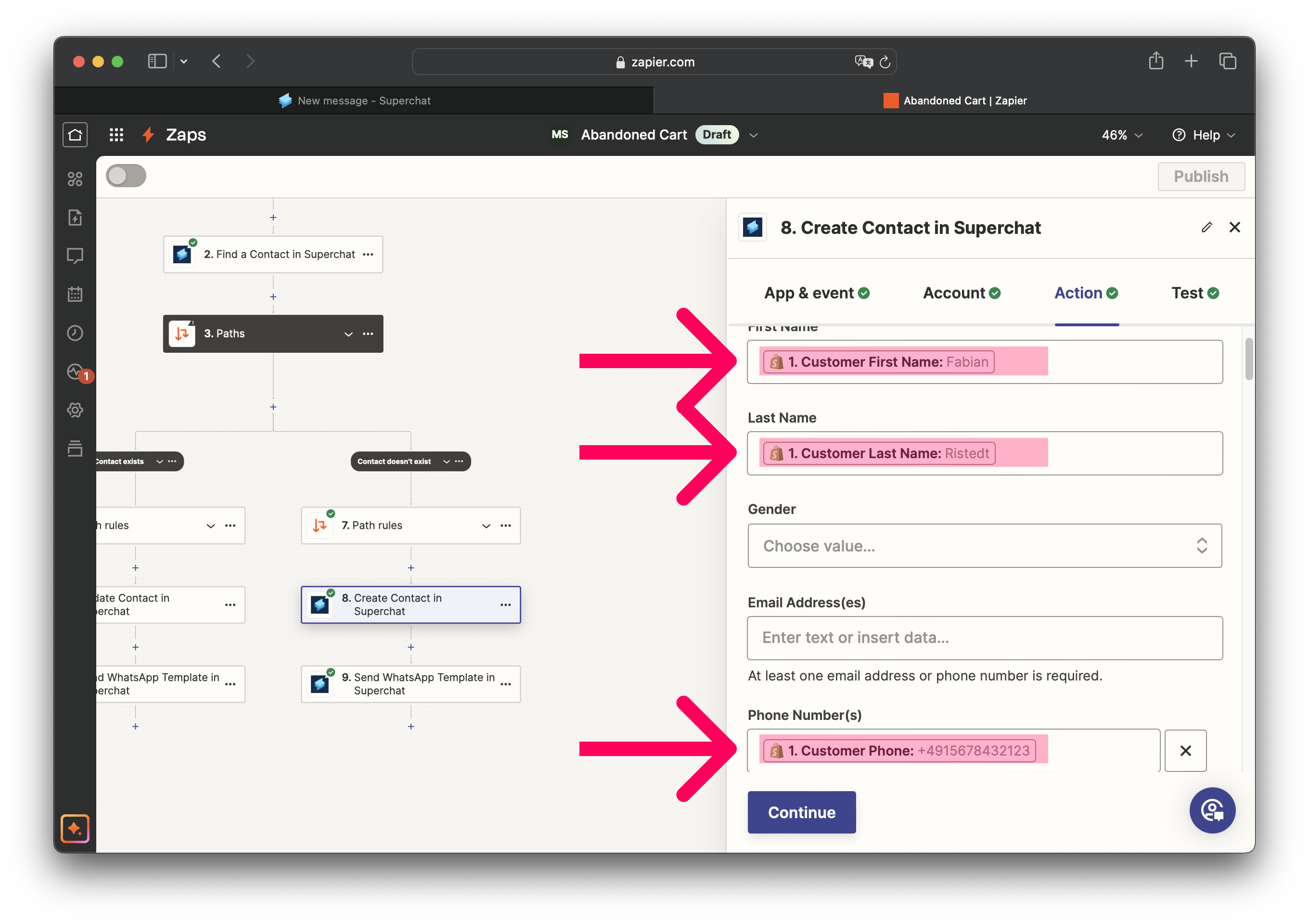
-
Wähle als First Name den Vornamen aus Shopify.
-
Wähle als Last Name den Nachnamen aus Shopify.
-
Wähle als Phone number die Telefonnummer aus Shopify.
-
-
Wähle im linken Pfad Send WhatsApp Template in Superchat
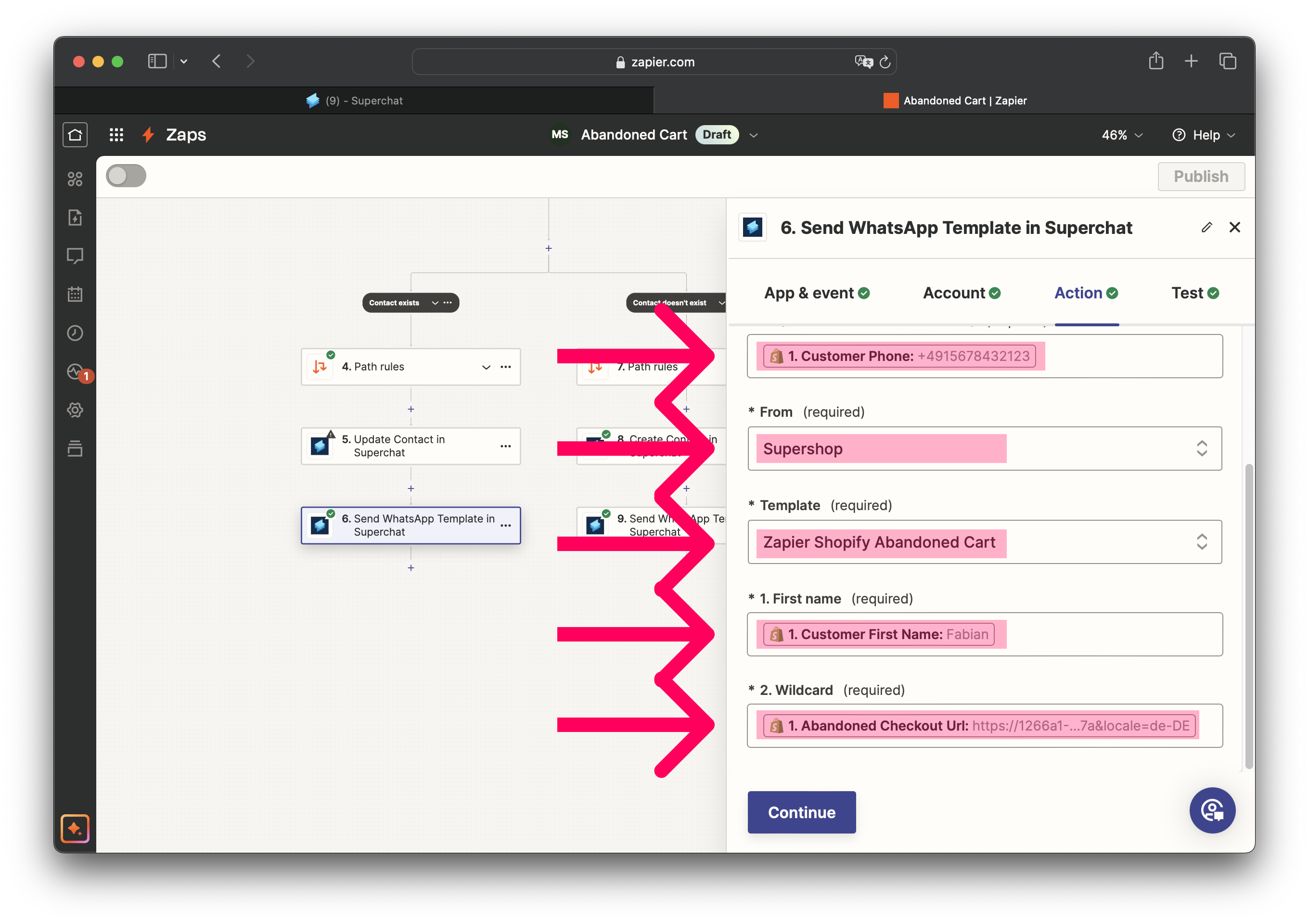
-
Wähle im To Feld die Telefonnummer aus Schritt 1.
-
Wähle im From Feld den Namen deines WhatsApp Kontos.
-
Wähle als WhatsApp Vorlage, die Vorlage, die du am Anfang in Superchat erstellt hast.
-
Wähle als First Name den Vornamen des Kontaktes aus Schritt 1.
-
Wähle als Wildcard die Abandoned Checkout Url. Hierbei handelt es sich um den individuellen Link, um zurück zum Warenkorb zu kommen.
-
-
Wähle im rechten Pfad ebenfalls Send WhatsApp Template in Superchat.
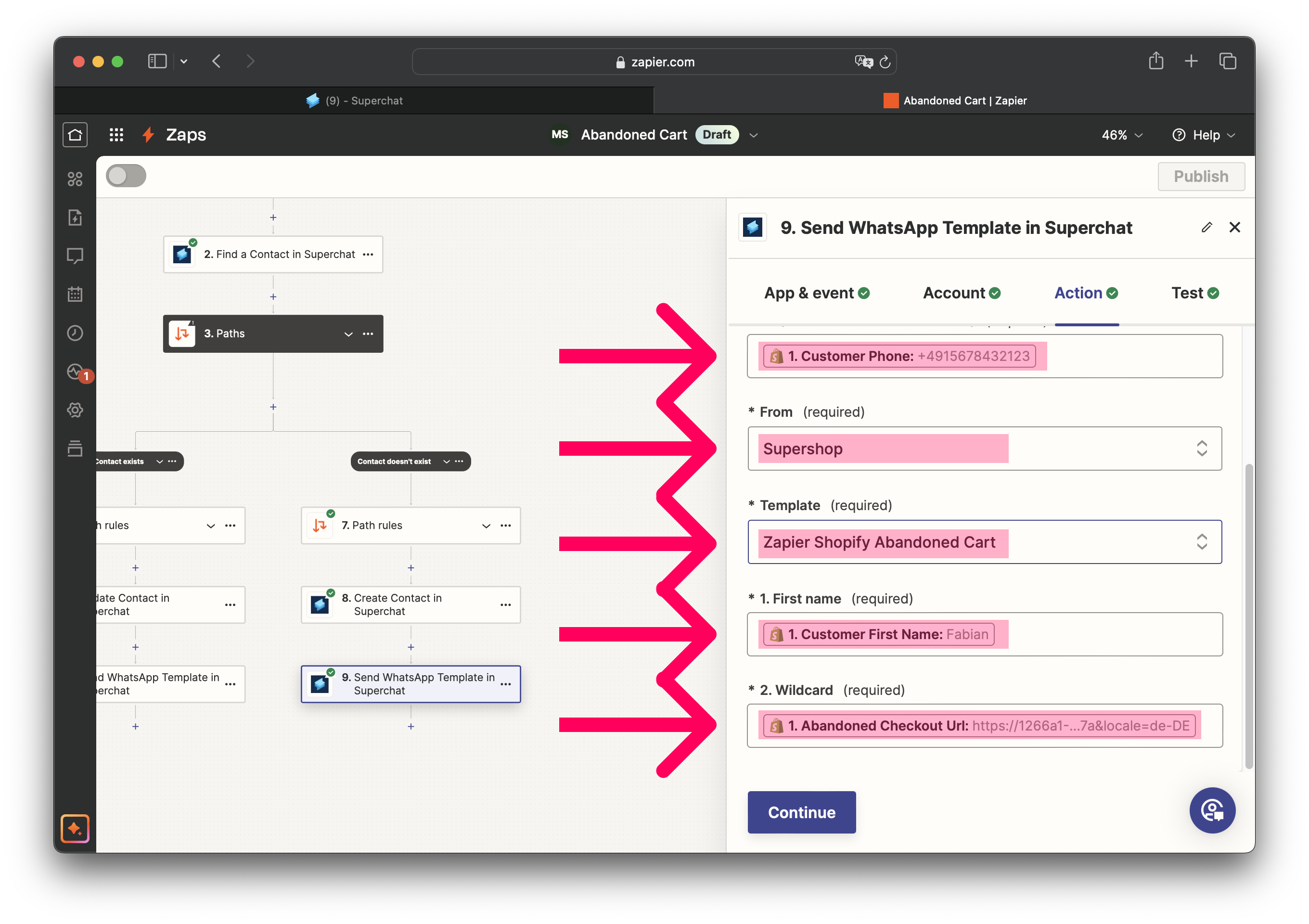
-
Befülle die Felder genau so, wie im vorherigen Schritt.
-
-
Veröffentliche den Zap. Jetzt werden automatisch WhatsApp Nachrichten mit dem Link zum verlassenen Warenkorb in Shopify versendet, wenn ein Kunde diesen hinterlässt und die Telefonnummer eingegeben hat.
Nächster Schritt
Damit bist du am Ende der Anleitungen zu Shopify angekommen. Wende dich gerne an deine persönliche Ansprechperson / an unseren Support, wenn du noch offene Fragen hast. Viel Erfolg! :-)
Individuelle Beratung & Einrichtung
Du suchst Unterstützung, um deine Prozesse optimal auf Superchat abzustimmen und die Einrichtung professionell durchführen zu lassen? Unser Expertenteam analysiert gemeinsam mit dir deine aktuellen Prozesse und entwickelt maßgeschneiderte Lösungen für dich um das volle Potential von Superchat zu nutzen.
Kontaktiere dazu einfach unseren Support über das Fragezeichen rechts oben in Superchat und die Funktion "Support kontaktieren", um eine persönliche, kostenpflichtige Beratung zu vereinbaren.
Vernetzen & Lernen
Werde Teil unserer Community und tausche dich noch heute mit Branchenexperten aus! Wir bieten dir den idealen Ort, um neue Ideen zu sammeln, wertvolle Kontakte zu knüpfen und dich für deine nächsten Schritte mit Superchat inspirieren zu lassen.